Hoje vim ensinar para vocês como criar um blog do zero, o que eu vou ensinar aqui foi exatamente o que eu fiz para criar esse blog feminino que você está lendo.
Eu uso o wordpress, então ensinarei sobre ele ok?
Existem três coisas que você precisa para criar um blog WordPress:
- Uma ideia de nome de domínio (este será o nome do seu blog, por exemplo, ludyalmeida.com.br)
- Uma conta de hospedagem na Web (é onde seu site fica na Internet, no meu caso, uso a siteground)
- Sua atenção total por 30 minutos. ( o tempo que você vai gastar totalmente focado para a criação)
Sim! É possível criar um blog em 30 minutos…pasmem…e vamos acompanhar o processo aqui passo a passo.
Etapa 1. Configuração
O maior erro que os iniciantes cometem ao criar um blog é escolher a plataforma de blog errada. Felizmente você está aqui, então você não estará cometendo esse erro.
Para 95% dos usuários, faz mais sentido usar o WordPress.org, também conhecido como WordPress auto-hospedado. Por quê? Como é gratuito, você pode instalar plug-ins, personalizar o design do seu site e, o mais importante, ganhar dinheiro com seu site sem restrições.
Bom, na verdade o wordpress é grátis porque você tem que fazer a configuração e hospedá-lo sozinho.
Em outras palavras, você precisa de um nome de domínio e hospedagem na web .
Um nome de domínio é o que as pessoas digitam para acessar seu website. É o endereço do seu site na internet. Pense em google.com ou no meu caso, ludyalmeida.com.br.
Voce pode criar seu dominio aqui (link), foi onde criei o meu, e onde indico e confio.
Web hosting é o lugar onde o seu site vive. É a casa do seu site na internet. Todo site precisa de hospedagem na web .
A hospedagem que eu utilizo é a siteground, a unica que me passou a confiança e suporte necessários. E é a unica que indico.
Clique aqui para conhecer os planos.
Após comprar seu domínio e hospedagem, vamos para a etapa 2.
Etapa 2. Instalar o WordPress na Siteground:
1. Acesse o site da Siteground e faça o seu login;
2. Procure a aba ‘My accounts’ (Minhas contas);
3. Clique no botão go to cPanel;
4. Você será redirecionado ao painel para administrar o seu site, a sua conta, o seu banco de dados. Enfim diversos serviços, incluindo a instalação automática do WordPress.
5. Caso não queira instalar o site no seu domínio, crie um sub-domínio na opção subdomains;
6. Insira o nome que deseja depois clique em create;
7. Volte para o cPanel, procure e clique no WordPress Installer;
8. Depois clique na aba “Install”;
9. Escolha o protocolo do seu site, por exemplo, http:// ou https://;
10. Escolha o domínio ou sub-domínio que deseja para instalar o WordPress;
11. Coloque o diretório que você deseja inserir a instalação do WordPress, por exemplo, http://seudomínio/dir. Se preferir que seja direto no seu domínio ou sub-domínio, basta deixar o campo vazio.
12. Coloque o nome do Banco de Dados para o seu site, lembrando que você não terá permissões para alterar o nome futuramente.
13. O prefixo da tabela do seu Banco de Dados pode ser o que foi sugerido, ou se não, coloque um para ficar um modelo padronizado.
14. Insira o nome do seu site e embaixo a descrição;
15. Escolha um usuário e senha para acessar o painel administrativo do seu WordPress. A senha deve ser complexa, recomendo que acesse o site Password Generator, gere sua senha e salve em um lugar seguro.
16. Escolha a linguagem que seu site terá;
17. Por fim clique em instalar.
Clique no link de login do WordPress para acessar seu painel.
Agora estamos prontos para personalizar a aparência do seu site e começar a blogar.
Passo 3. Selecionando seu tema WordPress
A aparência visual do seu blog WordPress é controlada por temas. Quando você visitar seu blog pela primeira vez, será algo como isto:
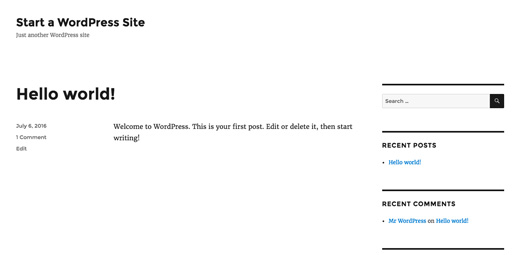
Isso não é muito atraente para a maioria das pessoas.
Personalizar a aparência do seu blog é de longe uma das partes mais empolgantes e gratificantes na jornada de criação do seu site WordPress.
Existem milhares de temas pré-criados do WordPress que você pode instalar em seu site. Alguns deles são gratuitos, enquanto outros são pagos.
Você pode alterar seu tema acessando o painel do WordPress e clicando em Aparência »Temas .

Vá em frente e clique no botão Adicionar novo.
Na próxima tela, você poderá pesquisar a partir de mais de 5600 temas gratuitos do WordPress que estão disponíveis no diretório oficial de temas do WordPress.org. Você pode classificar por filtros populares, mais recentes, em destaque, bem como por outros filtros de recursos (ou seja, setor, layout, etc).
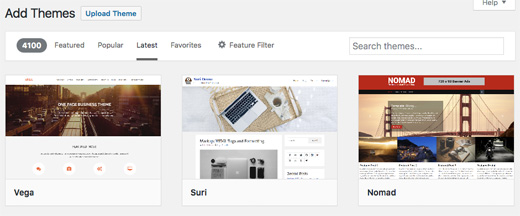
Você pode passar o mouse para um tema e verá um botão Visualizar. Clicando em irá abrir a pré-visualização do tema, onde você pode ver como ficaria em seu site.
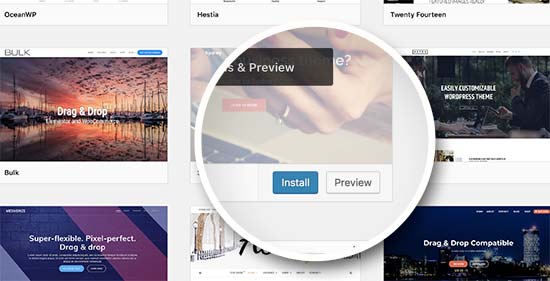
A pré-visualização do seu tema pode não parecer exatamente como mostrado na captura de tela, o que é normal, já que você poderá personalizá-lo e configurá-lo mais tarde. O que você precisa procurar é design, cores, tipografia e outros elementos.
A melhor dica para selecionar o tema WordPress perfeito é lutar pela simplicidade no design. Ele ajuda você a manter as coisas limpas e claras, oferecendo uma boa experiência aos seus usuários.
Quando você encontrar o tema que você gosta, basta trazer o mouse sobre ele, e ele irá mostrar o botão Instalar. Clique nele e espere que o tema seja instalado. Depois disso, o botão de instalação será substituído por um botão Ativar. Você precisa clicar nele para ativar o tema.
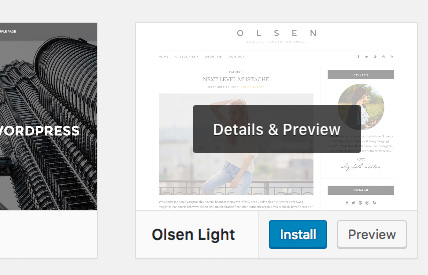
Depois de ter instalado o seu tema, você pode personalizá-lo clicando no link Personalizar no menu Aparência.
Após personalizar do seu gosto, você está pronto para fazer sua primeira postagem.
Etapa 4. Criando sua primeira postagem no blog
Para escrever sua primeira postagem no blog, clique no menu Posts »Adicionar Novo no seu painel do WordPress.
Você verá uma área de editor onde você pode escrever sua primeira postagem no blog.
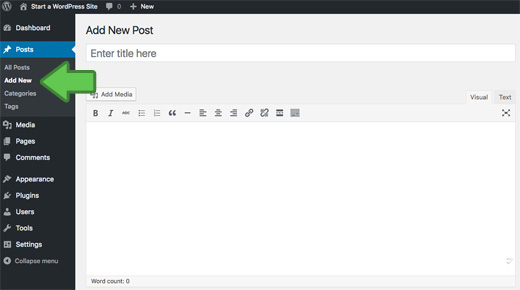
Quando terminar de escrever, vá em frente e clique no botão Publicar à direita para publicar sua primeira postagem no blog para o mundo.
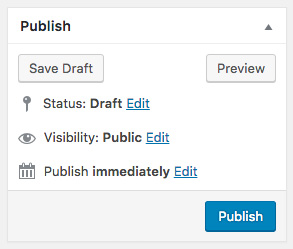
Na tela de postagens, você notará várias outras seções, como Categorias e Tags. Você pode usá-los para organizar suas postagens no blog.
Etapa 5. Plugins e Customizações
Depois de ter escrito sua primeira postagem no blog, você provavelmente deseja começar adicionando outros elementos comuns em seu site, como formulários de contato, galerias, controles deslizantes etc.
Para adicionar todos esses recursos adicionais, você precisa usar plugins.
Plugins WordPress são aplicativos que permitem adicionar novos recursos ao seu site.
Existem mais de 55.000 plugins WordPress disponíveis apenas no diretório de plugins do WordPress. Isto significa que não importa o que você quer realizar, existe um plugin para isso.
Dito isto, vamos dar uma olhada em como usar plugins para adicionar alguns recursos essenciais ao seu blog WordPress.
Como criar um formulário de contato no WordPress
Todo site precisa de um formulário de contato. Ele permite que seus usuários entrem em contato diretamente com você. Como o WordPress não vem com um formulário de contato embutido, você precisará de um plug – in de construtor de formulários do WordPress para adicionar um formulário de contato em seu site.
Recomendamos o uso do plugin WPForms Lite . É a versão gratuita do plugin WPForms popular, que é # 1 na nossa lista de melhores plugins de formulário de contato para o WordPress.
Você pode instalar o plugin acessando Plugins »Adicionar nova página e digitando WPForms na caixa de pesquisa. Em seguida, você precisa clicar em “Instalar” e depois em “Ativar”. Após a ativação, você precisa ir até WPForms »Adicionar novapágina para criar seu primeiro formulário.

Isso abrirá a interface do construtor WPForms.
Primeiro, você precisa digitar um nome para o seu formulário de contato e, em seguida, clicar no modelo ‘Formulário de contato simples’.

O WPForms agora criará um formulário de contato simples para você com todos os campos obrigatórios. Você pode clicar em qualquer campo para alterá-lo ou adicionar um novo campo na coluna da esquerda.

Quando terminar de editar o formulário, clique no botão Salvar no canto superior direito e saia do criador de formulários.
Agora você pode criar uma nova página no WordPress acessando Pages »Adicionar novo e chamá-lo de ‘Contato’. Na tela de edição, você notará um novo botão “Adicionar formulário”.
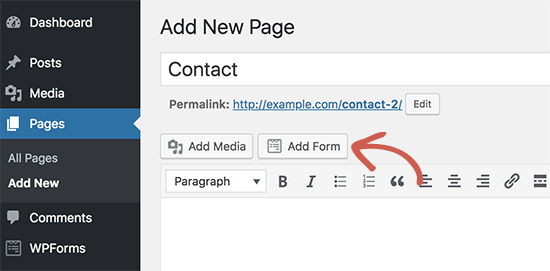
Quando você clica nele, ele exibe um pop-up onde você precisa selecionar o formulário criado anteriormente e clicar no botão Adicionar formulário.
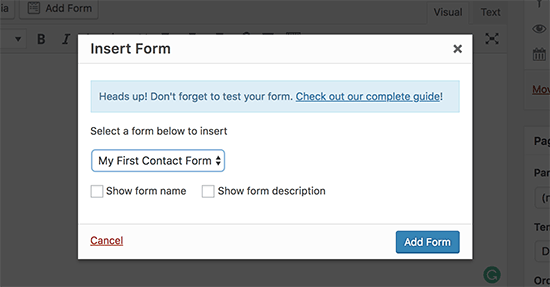
O WPForms agora adicionará o código de forma na sua página. Agora você pode salvar e publicar a página e acessá-la no seu navegador para ver seu formulário de contato em ação.
Como configurar o acompanhamento do Google Analytics
O Google Analytics ajuda você a ver quantas pessoas estão visitando seu blog, de onde elas vêm e o que estão fazendo no seu website?
É melhor instalar o Google Analytics ao iniciar seu blog, para que você possa ver quanto seu blog cresceu com o tempo.
Primeiro, você precisa visitar o site do Google Analytics e entrar usando sua conta do Gmail.
Uma vez que você está logado, você pode ir em frente e se inscrever para uma conta gratuita do Google Analytics.
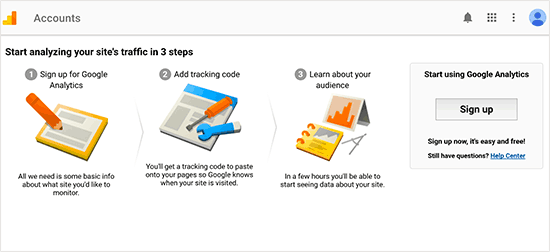
Você será solicitado a fornecer suas informações e URL do site. Depois disso, você será apresentado ao seu código de acompanhamento do Google Analytics.
Você pode parar por aqui porque usaremos um plug-in para buscar e adicionar automaticamente esse código ao seu blog.
Mude para a área de administração do WordPress para instalar e ativar o plug- in MonsterInsights . É a versão gratuita do melhor plugin do Google Analytics para o WordPress, e é a maneira mais fácil de adicionar o Google Analytics ao seu site.
Após a ativação, você precisa visitar a página Insights »Configurações para definir as configurações do plug-in.
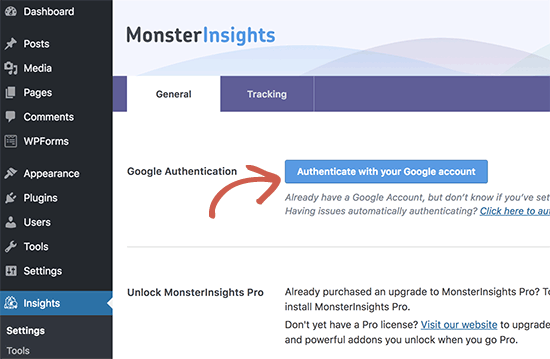
Na página de configurações, clique no botão “Autenticar com sua Conta do Google” para conectar o Google Analytics ao seu site WordPress.
Siga as instruções na tela para concluir a configuração. Depois de concluído, você poderá ver o relatório de análise do website diretamente do seu painel do WordPress, na guia MonsterInsights.

Mais Plugins e Customizações WordPress
Há uma tonelada de outros plugins WordPress que você pode instalar. Muitas vezes os iniciantes acham um pouco difícil procurar os plugins de que precisam.
Temos algumas dicas:
- Backup – UpdraftPlus é o melhor plugin de backup do WordPress . Você precisa criar backups regulares do seu site, caso algo dê errado.
- Segurança – A Sucuri Security é um verificador de segurança gratuito para o WordPress.
- Desempenho – Recomendamos o uso do WP Super Cache para acelerar o WordPress.
Passo 6. Ganhar dinheiro com o seu blog
Agora que você criou o seu blog e o personalizou de acordo com o seu gosto, provavelmente está se perguntando como posso realmente ganhar dinheiro com meu blog?
Aqui estão algumas das melhores maneiras de ganhar dinheiro com seu blog.
1. Google AdSense

Muitos blogueiros ganham dinheiro exibindo anúncios em seus blogs. Se você criar um blog com monetização em mente, o Google AdSense é a melhor maneira de fazer isso.
É a maior plataforma de publicidade para blogueiros e editores. Atuando como intermediário entre você e o anunciante, o Google permite que os anunciantes façam lances para palavras-chave que correspondam ao seu conteúdo. Isso permite que você obtenha as melhores taxas possíveis para os anúncios.
2. Marketing de afiliados

O marketing de afiliados é a segunda estratégia de monetização mais usada entre os blogueiros. Basicamente, você recomenda produtos e serviços para seus leitores e quando eles fazem uma compra, você recebe uma comissão de referência.
A chave do marketing de afiliados é recomendar produtos e serviços de alta qualidade que você já usa e confia. Há uma abundância de plugins de marketing afiliado e ferramentas para WordPress que podem ajudá-lo a ganhar mais dinheiro ao promover produtos da filial.
3. Loja Online

Muitos blogueiros ganham dinheiro vendendo coisas diretamente de seu blog. Isso poderia ser produtos físicos, downloads digitais como ebooks, arte, música e muito mais. Alguns blogueiros até oferecem serviços de consultoria.
Recomendamos o uso do WooCommerce, porque é o melhor plugin de comércio eletrônico para o WordPress . É também a plataforma de comércio eletrônico mais usada no mundo.
Isso não é tudo que você pode fazer com o seu blog WordPress. Você pode criar blogs WordPress especificamente para revisões , blogs de moda , blogs de culinária com receitas e muito mais. Cada um desses tipos de blog traz mais oportunidades únicas para ganhar dinheiro.
Pronto!
Seu blog está pronto e agora é só postar suas ideias e compartilhar com o mundo.
Ficou na dúvida?
Mande sua pergunta ai nos comentários.






